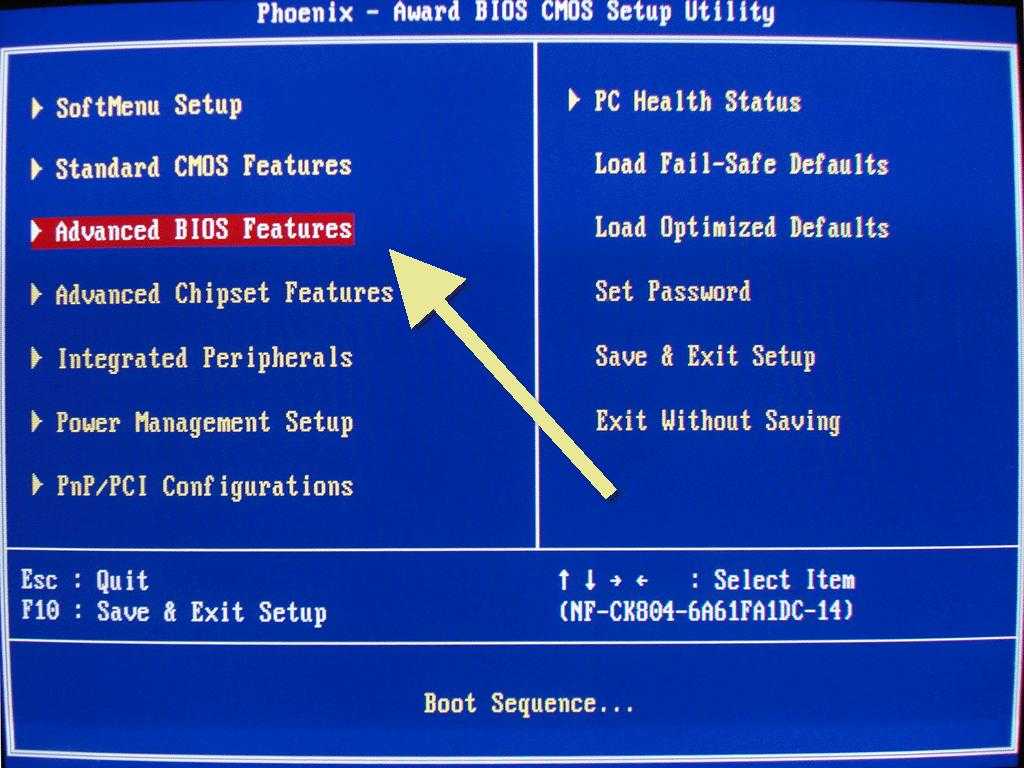Как снести виндовс хр через биос: Удаление Windows XP: инструкция
Содержание
Удаление Windows XP: инструкция
В апреле 2014 года полностью прекращена поддержка Windows XP. Это значит, что Microsoft больше не будет выпускать даже обновления безопасности. И если взять во внимание тот факт, что этой операционной системе уже более 15 лет, стоит выполнить ее полное удаление с компьютера и заменить на более новую, например, Windows 10 или «семерку» для любителей классики. Сегодня и узнаем, как это сделать быстро и без нанесения ущерба пользовательским данным.
Удаляем XP во время установки иной Windows
Наверное, все знают, как удалить Windows XP во время инсталляции новой операционной системы. Для этого необходимо всего лишь отформатировать раздел, на который она установлена при помощи установщика любой операционной системы или посредством специализированного программного обеспечения, вроде Partition Magic.
- Создаем загрузочный носитель с любой Виндовс (рассмотрим на примере установщика «семерки»).
- Загружаемся с этого носителя (загрузочного диска/флешки), вовремя кликнув по любой клавише клавиатуры.

- Выбираем язык, региональные параметры и жмем «Установить».
- Принимаем условия использования продукта, выбираем редакцию Windows и вариант «Полная установка».
- Выбираем раздел, где располагается Windows XP, и жмем «Настройка диска».
Перед форматированием диска удостоверьтесь, что на диске нет важных данных (в папке «Мои документы», на рабочем столе).
- Кликаем по кнопке «Форматировать», которая полностью удалит XP с вашего компьютера.
- Подтверждаем выполнение операции.
Теперь на этот раздел можно выполнить установку Windows 7.
Удаляем XP из-под другой Windows
Иногда пользователи используют на своем компьютере несколько операционных систем семейства Windows, одна из которых XP. Рассмотрим, как выполняется ее удаление с целью оставить на ПК только одну операционную систему (в нашем случае «семерку»).
В этом случае можно выполнить форматирование раздела, с которого загружается XP, предварительно скопировав с него личные данные.
- Заходим в каталог «Мой компьютер».
- В списке дисков выбираем раздел, на который установлена Windows XP, и вызываем его «Свойства».
- Из выпавшего меню выбираем «Форматировать».
- Параметры форматирования задаем по усмотрению или оставляем, как есть, и жмем «Начать».
При выборе опции «Быстрое» форматирование продлится не более нескольких секунд, если же опцию не активировать, оно может затянуться на несколько десятков минут, в зависимости от объема и степени поврежденности диска.
- Подтверждаем форматирование.
Удаление Windows XP завершено.
Удаляем только файлы, касающиеся XP
Если на диске, где установлена старая операционная система, расположены пользовательские данные, которые удалять не нужно, можно стереть все файлы и каталоги, относящиеся к Windows XP вручную.
- Для этого необходимо загрузиться со съемного накопителя, где расположен дистрибутив LiveCD или WinPE (портативная облегченная Windows).

При наличии на компьютере иной операционной системы загружаемся из-под нее.
- Далее запускаем проводник Windows или доступный файловый менеджер и открываем в нем каталог «Мой компьютер».
- Находим перечисленные ниже файлы и каталоги и удаляем их и содержащиеся в них файлы.
Список относящихся к Windwos XP путей:
- Documents and Settings – здесь хранятся профили всех пользователей, их настройки и личные данные.
Важную информацию, например, сохраненные игры, файлы из папки «Мои документы» или расположенные на рабочем столе данные стоит перенести в другое место.
- Program Files – установленные приложения.
- RECYCLER – файлы, расположенные в корзине до ее очистки.
- System Volume Information – в каталоге хранятся точки восстановления для выполнения отката системы при активной функции ее восстановления.
- Windows – системный каталог, в котором расположены все файлы, обеспечивающие функционирование XP, ее взаимодействие с пользователем и оборудованием.

- hiberfil.sys – файл, используемый для хранения содержащихся в ОЗУ данных при включении гибернации.
- pagefile.sys – файл виртуального расширения оперативной памяти.
При отказе в доступе при попытке удалить какой-либо файл воспользуйтесь утилитой Unlocker.
Удаляем XP со списка доступных ОС
Windows XP полностью удалена с компьютера. Осталось удалить ее из списка вариантов, доступных для загрузки операционных систем, если па ПК было установлено несколько редакций Windows и для удаления XP был выбран любой, кроме первого, метод.
- Запускаем командный интерпретатор (Win+R).
- Пишем «msconfig» или «msconfig.exe», жмем «ОК».
- Активизируем вкладку «Загрузка».
- Удаляем строку с Windows XP со списка и сохраняем новые параметры системы.
Это все, что можно сказать касательно темы удаления устаревшей XP.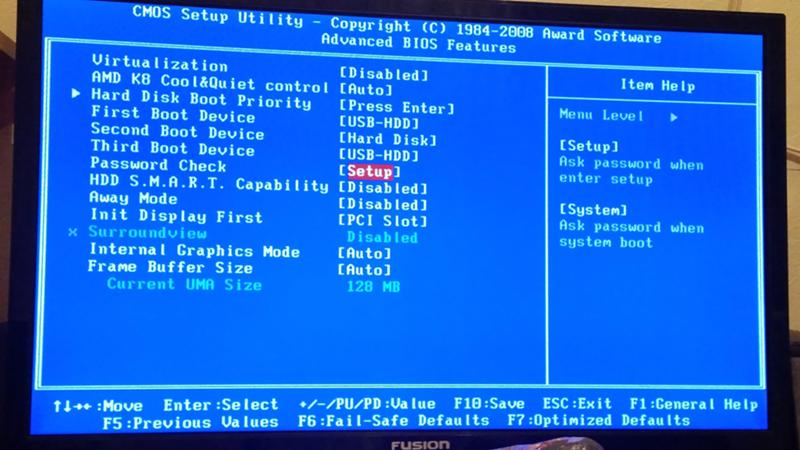
Как удалить Виндовс XP с компьютера
Компания Microsoft в 2014 году прекратила поддержку Windows XP, поэтому пользоваться этой операционной системой теперь небезопасно: никаких официальных обновлений для неё не выходит, новые программы и игры несовместимы, уровень защищенности оставляет желать лучшего.
Понятно, что многие пользователи не спешат отказывать от Виндовс XP, обоснованно считая её одной из лучших систем в линейке продуктов Microsoft, однако жизнь и разработчики программного обеспечения диктуют свои правила, которым приходится следовать. Давайте посмотрим, как удалить Windows XP с компьютера, если вы приняли решение отказаться от использования этой программной среды.
Установка другой системы
Правильнее всего удалять систему, устанавливая более позднюю версию Windows. В случае с XP лучше установить Windows 7, так как она работает намного стабильнее и быстрее, чем Vista.
- Вставьте установочный диск в привод или подключите флешку с записанным на неё предварительно дистрибутивом Windows 7.

- Перезагрузите компьютер и при запуске нажмите клавишу F2 (может быть Delete или другая из ряда F2-F12), чтобы правильно настроить БИОС.
- Перейдите в раздел «Boot» и установите приоритете загрузки. Если вы используете установочный диск, то в строке «1st Boot Device» должен быть указан CD-ROM. Если используется флеш-накопитель, укажите USB-устройство.
- Установите нужный приоритет загрузки и нажмите клавишу F10, чтобы закрыть БИОС с сохранением внесенных изменений.
После перезагрузки компьютер откроется окно установки Windows 7. На одном из этапов инсталляции системы вам будет предложено указать раздел для установки.
Выберите раздел, в котором установлена Windows XP, и нажмите кнопку «Настройка диска». В появившемся окне выберите ссылку «Форматировать». Подтвердите свое желание и дождитесь окончания процедуры очистки диска от содержимого.
Помните: после форматирования диска с него пропадет не только установленная система, но и все имеющиеся данные – документы, фотографии, музыка, видеозаписи, игры и т.
д.
Если вы хотите сохранить личную информацию, заранее перенесите её на съемный носитель или специальный раздел диска, который не будет затронут при форматировании.
Удаление лишней операционной системы
Если на вашем компьютере установлено две версии Windows, и вы хотите удалить вторую операционную систему (XP), то сначала необходимо узнать, в каком разделе она находится.
Самый простой способ узнать, где находится рабочая система – открыть «Мой компьютер» и в адресной строке прописать %SystemRoot%. После нажатия на Enter вы попадете в раздел, где находится работающая в данный момент ОС. Следовательно, лишняя Виндовс находится на другом диске, который можно отформатировать.
Нажмите на раздел с лишней системой правой кнопкой и выберите пункт «Форматировать».
Чтобы подтвердить удаление всех файлов, нажмите кнопку «Начать».
Удаление системных файлов
Если вы не можете отформатировать диск, попробуйте удалить вручную все системные файлы Виндовс XP – папки «Windows», «Program Files», «Documents and settings» и т.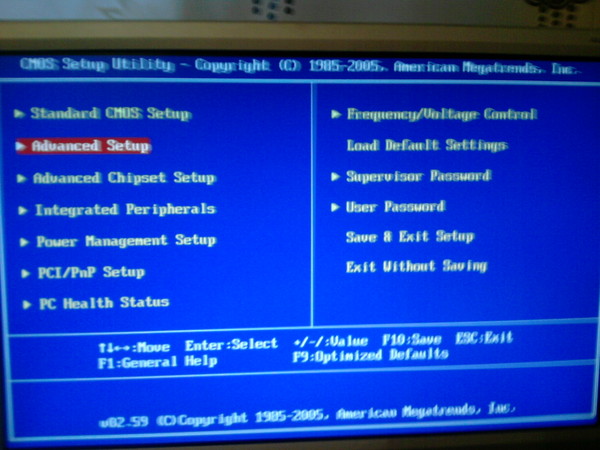 д. Посмотрим, как это сделать, если вы работаете в среде Windows 7.
д. Посмотрим, как это сделать, если вы работаете в среде Windows 7.
Чтобы получить доступ к удалению системных файлов и папок, необходимо установить определенные разрешения.
Нажмите правой кнопкой на файл, который вы хотите стереть, и откройте его свойства. Перейдите на вкладку «Безопасность» и отметьте все галочки в столбце «Разрешить». Нажмите кнопку «Добавить».
Введите имя пользователя (ваша учетная запись) и нажмите «ОК».
Выберите добавленного пользователя, убедитесь, что ему разрешен полный доступ, и нажмите «Дополнительно».
Перейдите на вкладку «Владелец». Отметьте добавленного пользователя, отметьте пункт «Заменить владельца» и нажмите «Применить».
Перейдите на вкладку «Расширения». Выберите свою учетную запись и отметьте галочками оба пункта внизу. Примените внесенные изменения и закройте все окна.
Теперь вы можете спокойно избавляться от всех ненужных файлов Виндовс, отправляя их в корзину, а затем полностью стирая с жесткого диска.
После удаления системных файлов и папок необходимо убрать Виндовс XP из списка загрузки. В Windows 7 это делается так:
- Нажмите Win+R или запустите меню «Выполнить» через «Пуск».
- Введите команду «msconfig» и нажмите Enter.
- Перейдите на вкладку «Загрузка» и удалите строку с ненужной системой, оставив только рабочую Windows.
В Виндовс XP эта же процедура производится путем редактирования файла boot.ini, который находится в папке «Windows».
Использование безопасного режима
Избавиться от установленной Виндовс XP можно с помощью безопасного режима. Здесь есть два варианта:
- Удаление через «Панель управления».
- Использование командной строки.
Давайте познакомимся с каждым способом подробнее. Применяются они редко, но для общего развития компьютерной грамотности знать их всё равно будет полезно.
Панель управления
Перезагрузите компьютер и нажимайте клавишу F8, пока не появится окно выбора режима запуска.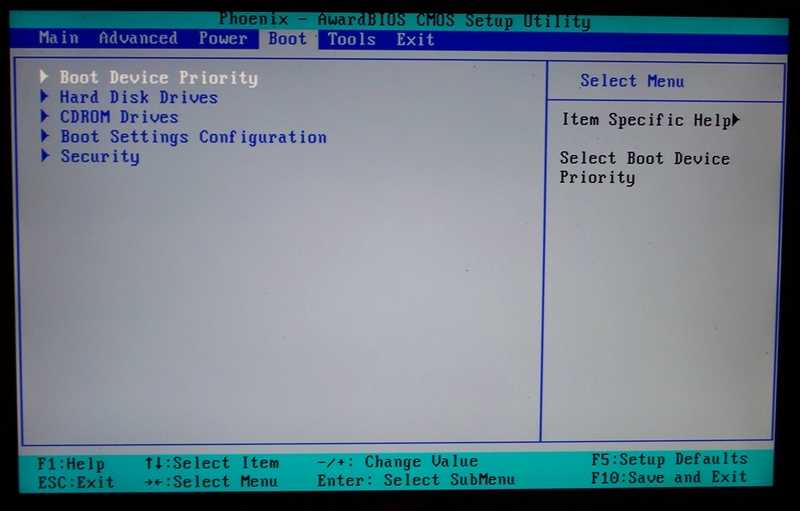 Выберите безопасный режим и нажмите Enter.
Выберите безопасный режим и нажмите Enter.
- Раскройте меню «Пуск» и перейдите в «Панель управления».
- Выберите раздел «Установка и удаление программ».
- Найдите и нажмите ссылку «Удаление Windows», а затем подтвердите свое желание, чтобы запустить процесс деинсталляции.
Командная строка
Перезагрузите компьютер и нажимайте клавишу F8, пока не появится окно выбора режима запуска. Выберите безопасный режим и нажмите Enter.
- Раскройте меню «Пуск», выберите системную функцию «Выполнить» и введите команду «cmd» (без кавычек).
- Напишите в командной строке «cdwindowssystem32» и нажмите Enter.
- Введите команду «osuninst.exe» и нажмите Enter.
Windows XP будет удалена с вашего компьютера.
2022 Сброс к заводским настройкам Windows XP и Vista без компакт-диска/пароля
Сброс к заводским настройкам также известен как сброс к заводским настройкам, восстановление к заводским настройкам, восстановление к заводским настройкам по умолчанию.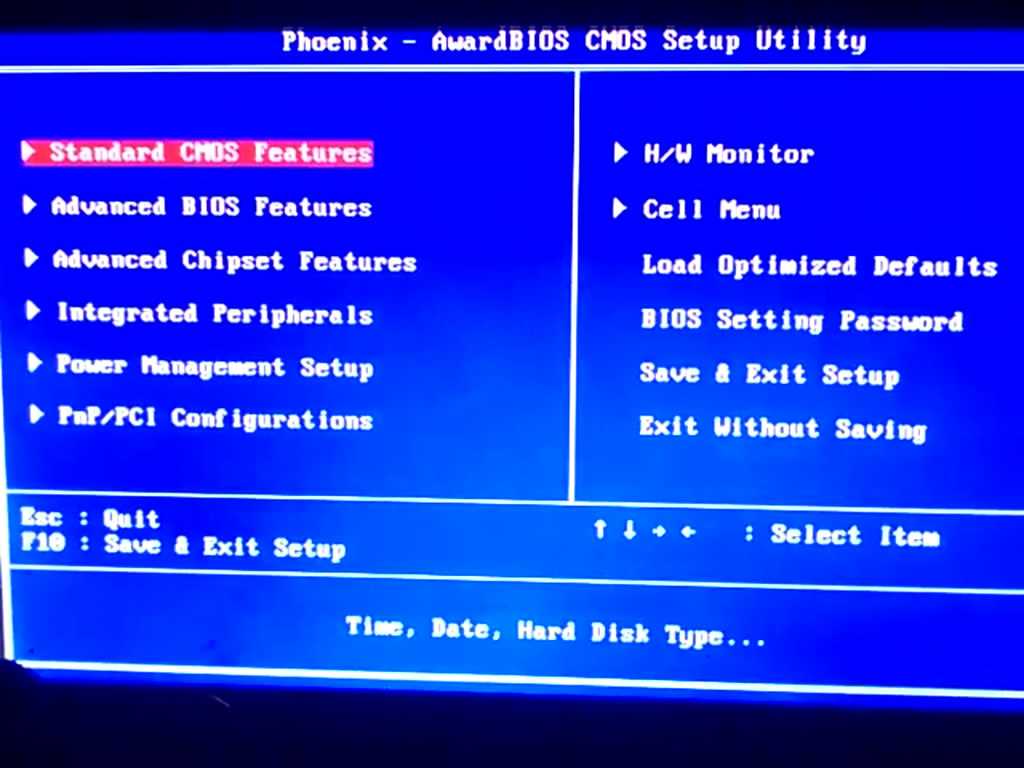 Он удалит все ваши файлы и личную информацию, такую как установленное программное обеспечение и диски. Если вы решили сбросить Windows XP или Vista до заводских, то следующие способы будут вас оберегать на протяжении всего пути.
Он удалит все ваши файлы и личную информацию, такую как установленное программное обеспечение и диски. Если вы решили сбросить Windows XP или Vista до заводских, то следующие способы будут вас оберегать на протяжении всего пути.
Но если вы выполняете сброс настроек из-за того, что забыли пароль, сброс пароля Windows Vista — лучший выбор.
Как восстановить заводские настройки Windows Vista/XP без пароля администратора
Для восстановления заводских настроек системы Windows необходимо получить права администратора или пароль. Если у вас нет пароля, лучший способ восстановить заводские настройки ПК с Windows Vista и Windows XP — это UnlockGo — восстановление пароля Windows.
Это программное обеспечение, предназначенное для разблокировки любой учетной записи Windows путем сброса/удаления пароля администратора.
Восстановление заводских настроек ПК может быть обычным делом для многих людей, которые время от времени забывают свои пароли. Восстановление доступа к вашей Windows может быть сложной задачей, но с помощью нашего профессионального инструмента вам будет легко сбросить Windows до предыдущих версий. UnlockGo – восстановление пароля Windows не только позволяет сбросить настройки Windows, но и сделать это всего за несколько шагов.
UnlockGo – восстановление пароля Windows не только позволяет сбросить настройки Windows, но и сделать это всего за несколько шагов.
Шаг 1 Во-первых, вам нужно установить UnlockGo на Windows и вставить в него загрузочный USB/CD/DVD для записи.
Шаг 2 На этом шаге вы должны вставить записанный USB/CD/DVD в Windows XP/Vista, чтобы вы забыли пароль администратора, чтобы войти в меню BIOS.
Шаг 3 Следуя инструкциям на экране, вы войдете в меню BIOS, чтобы установить загрузочный USB/CD/DVD, используя стрелку для выбора вкладки загрузки и приоритета загрузочного устройства. Наконец, нажмите F10, чтобы сохранить и выйти.
Примечание. В некоторых операционных системах, работающих в меню загрузки UEFI, для загрузки с USB необходимо отключить параметр «Безопасная загрузка». Эта опция различается в новых моделях.
Шаг 4 Теперь ваша Windows перезагрузится, после чего вы сможете выбрать систему Windows и целевую учетную запись администратора для сброса/удаления пароля.
Когда вы получите пароль администратора, сброс Windows XP/Vista до заводских настроек будет проще простого, продолжайте читать!
Как восстановить заводские настройки Windows Vista с паролем администратора
Как упоминалось ранее, сброс настроек Windows до заводских может быть очень полезным, особенно если вы используете примитивную ОС Windows, такую как Windows Vista. Ниже вы узнаете о двух методах, с помощью которых вы можете узнать, как восстановить заводские настройки Windows Vista.
Способ 1. Командная строка сброса настроек Windows Vista (без компакт-диска)
В этом разделе рассказывается, как можно восстановить заводские настройки ПК с Windows Vista в безопасном режиме.
Сброс Windows Vista с помощью командной строки сброса к заводским настройкам очень осуществим, поскольку для этого не требуется никакого компакт-диска. Чтобы выполнить сброс, выполните следующие действия:
Запустите восстановление системы
Шаг 1: Загрузите компьютер.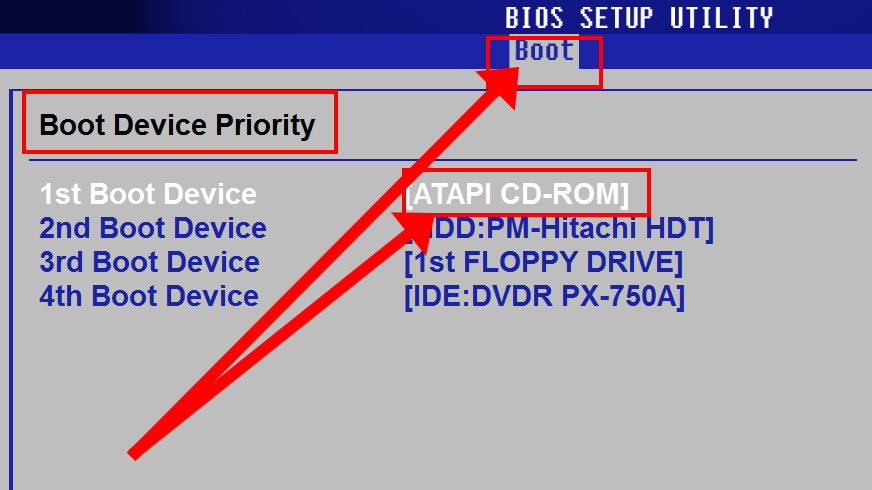
Шаг 2: Начинайте нажимать F8 до тех пор, пока на экране не появится логотип Windows. Продолжайте нажимать F8, пока не увидите меню Advanced Boot Options на экране.
Шаг 3: В данном меню выберите Безопасный режим с командной строкой . После выбора этой опции нажмите Введите .
Шаг 4: Введите rstrui.exe в командной строке и нажмите Введите .
Шаг 5: Если ваш ПК спросит, введите пароль администратора .
Шаг 6: Следуйте данным командам, чтобы завершить процесс.
Шаг 7: Теперь появится окно восстановления системы; нажмите кнопку «Да», чтобы завершить процесс восстановления.
Способ 2. Восстановление заводских настроек Windows Vista с помощью установочного компакт-диска
Упомянутый выше способ восстановления заводских настроек Windows Vista не требует установки с компакт-диска.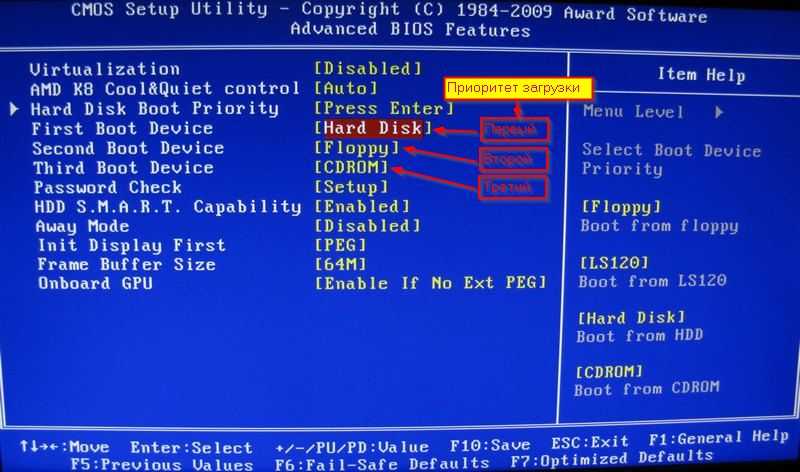 Однако вы можете использовать компакт-диск в этом методе и завершить процесс сброса настроек Windows Vista без пароля.
Однако вы можете использовать компакт-диск в этом методе и завершить процесс сброса настроек Windows Vista без пароля.
Шаг 1: Загрузите компьютер.
Шаг 2: Вставьте диск с Windows Vista в дисковод ПК.
Шаг 3: При появлении сообщения Нажмите любую клавишу для загрузки с компакт-диска или DVD 9Появится 0039, нажмите любую клавишу.
Шаг 4: Дождитесь загрузки Windows. Когда вы увидите экран Install Windows , выберите нужный язык, время, валюту и метод клавиатуры.
Шаг 5: Нажмите Далее > Восстановите компьютер . Выберите нужную ОС из списка > Далее .
Шаг 6. Подождите, пока программа Startup Repair не обнаружит и не устранит все проблемы на вашем компьютере.
Шаг 7: Нажмите Завершите на экране, где вы видите Перезагрузите компьютер, чтобы завершить ремонт .
Как восстановить заводские настройки Windows XP с помощью пароля администратора
Способ 1.
 Восстановление заводских настроек Windows XP Командная строка
Восстановление заводских настроек Windows XP Командная строка
После рассмотрения процесса сброса Windows Vista у вас может возникнуть вопрос: «Как восстановить заводские настройки Windows XP?» Что ж, есть два способа сделать это, то есть сбросить его с помощью командной строки.mpt и сбросить его с помощью диска. Ниже мы сначала обсудим сброс Windows XP с помощью командной строки.
Шаг 1. Включите компьютер. После загрузки нажмите и удерживайте F8 .
Шаг 2: Выберите Безопасный режим с помощью командной строки на экране Дополнительные параметры Windows .
Шаг 3: Нажмите Введите , когда опция будет выделена.
Шаг 4: Теперь войдите в систему как администратор или пользователь на вашем ПК с правами администратора.
Шаг 5. Когда на экране появится командная строка, введите %systemroot%\system32\restore\rstrui.exe и нажмите Введите .
Шаг 6.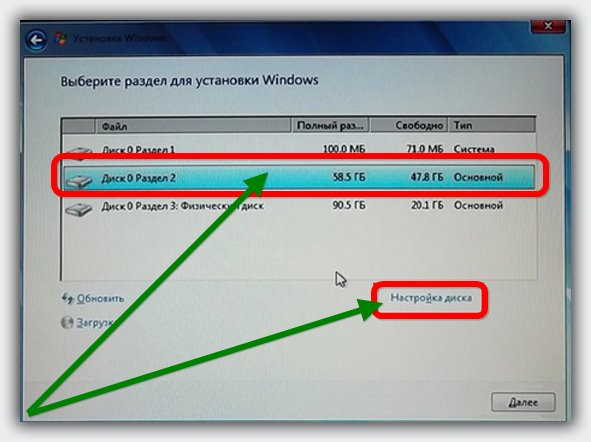 Выполните следующую команду и продолжите восстановление системы.
Выполните следующую команду и продолжите восстановление системы.
Способ 2. Восстановление заводских настроек Windows XP с помощью диска
Хотя восстановление системы является наиболее оптимальным способом сброса настроек ПК с Windows XP, иногда его можно отключить, что делает выполнение процесса невозможным. В этом случае вы можете использовать оригинальный установочный компакт-диск Windows XP (так же, как вы делали это в Windows Vista) для восстановления Windows XP. Для этого вам нужно будет выполнить следующие шаги:
Шаг 1: Вставьте оригинальный диск Windows XP в процессор и запустите компьютер.
Шаг 2: Когда вы увидите на экране Нажмите любую клавишу для загрузки компакт-диска , нажмите любую клавишу на клавиатуре и подождите, пока загрузится компакт-диск Windows.
Шаг 3: Наткнувшись на Добро пожаловать на экран Setup , нажмите Введите и получите доступ к Repair Install .
Не нажимайте R здесь, иначе вы будете перенаправлены на консоль восстановления
Шаг 4: Примите условия Лицензионного соглашения с конечным пользователем, нажав F8 .
Шаг 5: На следующем экране убедитесь, что у вас выделен тот диск, на котором установлена Windows XP. Обычно выделенный диск представлен как C:\Windows «Microsoft Windows XP Professional».
Шаг 6: Убедитесь, что программа установки Windows XP предлагает следующие два варианта:
- Чтобы восстановить выбранную установку Windows XP, нажмите R .
- Чтобы продолжить установку новой копии Windows XP без восстановления, нажмите ESC.
Здесь вариант № 1 является обязательным для выполнения восстановительной установки Windows XP.
Шаг 7: После того, как вариант № 1 будет выделен, нажмите R и дождитесь начала процесса восстановления.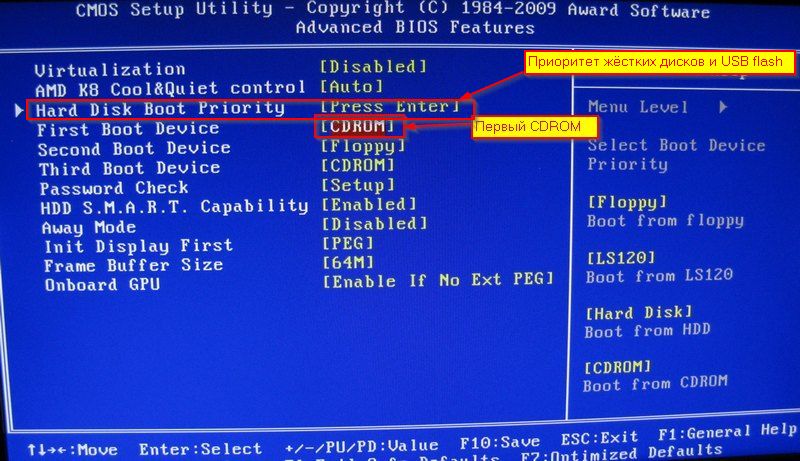
Шаг 8: Программа установки Windows XP снова инициирует процесс установки ОС.
Шаг 9: Следуйте инструкциям мастера установки, чтобы завершить процесс.
Заключительные замечания
В этой статье вы узнали о процессе восстановления Windows XP и Windows Vista. Процессы, обсуждаемые в этой статье, просты и удобны в использовании. Однако иногда вы можете забыть свой пароль администратора, и это может сделать невозможным процесс установки восстановления. В таких случаях вы можете использовать UnlockGo — Восстановление пароля Windows для сброса настроек для Windows XP и Windows Vista.
[Подробное руководство] Форматирование жесткого диска Windows XP с компакт-диском или без него
Если у вас есть система Windows и вам трудно форматировать жесткий диск, то вы попали по адресу. От устранения неполадок с жестким диском до простого избавления от ваших данных — может быть множество причин для форматирования диска. Тем не менее, многим людям трудно отформатировать жесткий диск Windows XP без компакт-диска .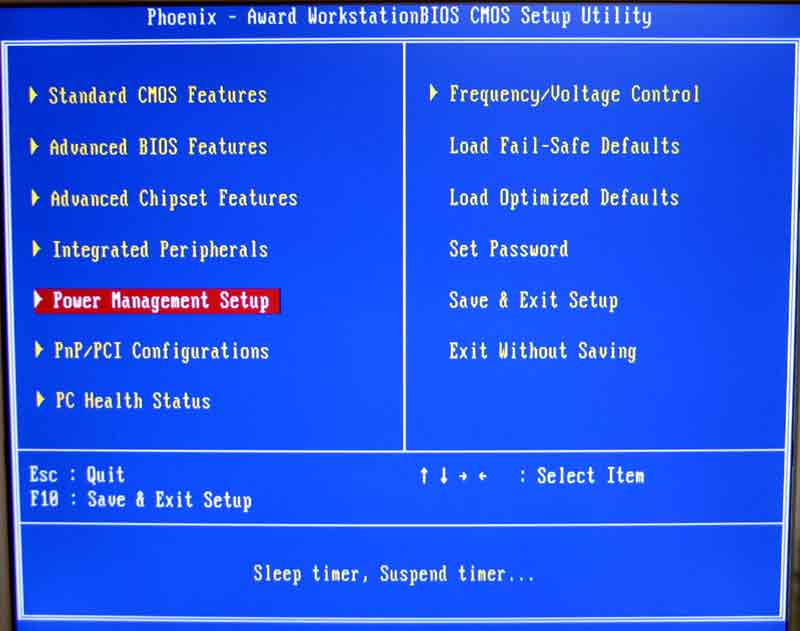 Чтобы облегчить вашу работу, в этом руководстве я помогу вам сделать жесткий диск формата Windows XP без компакт-диска. Кроме того, я также проведу вас к стереть жесткий диск Windows XP с помощью загрузочного компакт-диска . Начнем прямо сейчас!
Чтобы облегчить вашу работу, в этом руководстве я помогу вам сделать жесткий диск формата Windows XP без компакт-диска. Кроме того, я также проведу вас к стереть жесткий диск Windows XP с помощью загрузочного компакт-диска . Начнем прямо сейчас!
- Часть 1. Для чего нужен загрузочный компакт-диск в Windows?
- Часть 2. Как отформатировать жесткий диск Windows XP без загрузочного компакт-диска?
- Часть 3. Как отформатировать жесткий диск с помощью загрузочного компакт-диска в Windows XP?
- Часть 4. Как получить отформатированные данные жесткого диска в Windows XP?
Для чего нужен загрузочный компакт-диск в Windows?
Обычно производители систем прилагают загрузочный компакт-диск к устройству или просят пользователей создать его. В идеале это диск только для чтения, который может загрузить вашу систему в среду Windows.
- Загрузочный носитель может переустановить новую копию Windows в системе.

- Он может восстановить операционную систему в случае различных сценариев (например, поврежденная прошивка, сбой компьютерной системы, синий экран и т. д.)
- Это также может помочь вам выполнить восстановление системы или запустить командную строку для выполнения любой задачи.
В основном любой загрузочный носитель используется для устранения неполадок в Windows или для ее загрузки при повреждении микропрограммы. Поскольку он переустановит новую копию Windows в системе, выполнив сброс до заводских настроек, многие люди избегают этого. Кроме того, форматирование жесткого диска с помощью загрузочного носителя требует много времени и усилий, поскольку есть и другие способы сделать это.
Как отформатировать жесткий диск Windows XP без загрузочного компакт-диска?
Скорее всего, ваш диск с Windows XP также будет иметь другие разделы. Хотя отформатировать несистемный раздел чрезвычайно просто, многим людям трудно отформатировать диск Windows. Давайте узнаем, как отформатировать жесткий диск Windows XP без компакт-диска в обоих случаях.
Давайте узнаем, как отформатировать жесткий диск Windows XP без компакт-диска в обоих случаях.
Случай 1 Форматирование несистемного диска в Windows XP
Любой диск, не являющийся разделом Windows, можно легко отформатировать. Вы можете сделать это через проводник, командную строку или инструмент управления дисками. Давайте рассмотрим пример управления дисками, чтобы сделать жесткий диск формата Windows XP без компакт-диска.
Шаг 1: Запустите средство управления дисками
Сначала просто нажмите кнопку «Пуск» на панели задач и выберите «Выполнить». После запуска приглашения «Выполнить» введите «diskmmgmt. msc», чтобы загрузить инструмент управления дисками.
Шаг 2: Выберите диск для форматирования
Откроется приложение «Управление дисками» со списком всех разделов в вашей системе и их данными. Вы можете просто выбрать здесь любой несистемный раздел, щелкнуть правой кнопкой мыши и выбрать его форматирование.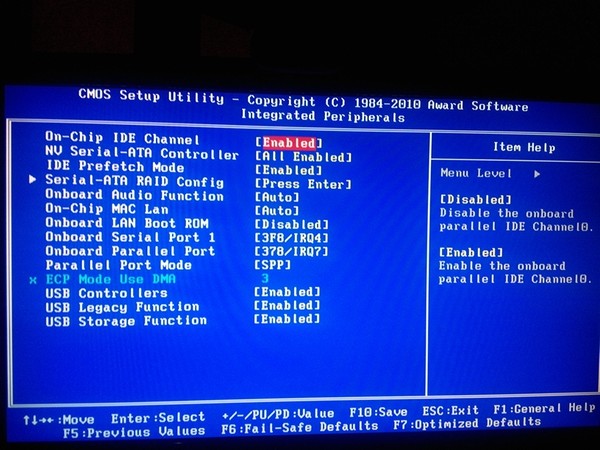
Шаг 3: Завершите операцию форматирования
После того, как вы нажмете кнопку «Форматировать», в вашей системе Windows XP запустится специальный мастер. Здесь вы можете выбрать тип формата файла или стиль разметки для форматирования жесткого диска Windows XP без компакт-диска.
Случай 2 Форматирование системного диска в Windows XP
Многие люди не знают об этом, но в Windows XP есть встроенный исполняемый файл, который может загрузить установку установки. Это означает, что вы можете отформатировать жесткий диск Windows XP без его компакт-диска, если у вас установлена прошивка и установочные файлы, присутствующие в системе.
Шаг 1: Заранее сделайте резервную копию диска
Поскольку при этом будут удалены все сохраненные данные в вашей системе, рекомендуется сделать резервную копию ваших файлов. Вы можете скопировать их на внешнее хранилище или просто загрузить в облако.
Шаг 2: Найдите файл winnt32. exe
exe
Теперь вы можете просто запустить Мой компьютер в своей системе и перейти к диску Windows, которым в большинстве случаев является C:. После этого перейдите в папку Windows > i386 и откройте файл winnt32.exe.
Шаг 3: Отформатируйте диск Windows
Это запустит мастер установки Windows XP на экране, которому вы можете легко следовать. Здесь вы можете переустановить новую копию Windows, чтобы сделать жесткий диск формата Windows XP без компакт-диска. Обратите внимание, что вам нужно будет ввести ключ продукта для вашей Windows XP, чтобы завершить переустановку.
Как отформатировать жесткий диск с загрузочным компакт-диском в Windows XP?
Теперь, когда вы знаете, как отформатировать жесткий диск Windows XP без его компакт-диска, давайте рассмотрим другой вариант. Если у вас уже есть диск с Windows, вы можете просто воспользоваться его помощью для ремонта, переустановки или восстановления системы. Если у вас нет загрузочного диска, вы также можете его создать.
Если у вас нет загрузочного диска, вы также можете его создать.
Шаг 1 Создайте загрузочный компакт-диск Windows XP
Если у вас нет загрузочного компакт-диска для Windows XP, вы можете создать его. Для этого просто вставьте чистый CD/DVD в систему и перейдите в Панель управления > Система и ее обслуживание > Резервное копирование и восстановление. Отсюда выберите создание системного диска и просто следуйте указаниям мастера.
Шаг 2 Загрузите систему с компакт-диска
После создания загрузочного компакт-диска перезагрузите систему и убедитесь, что компакт-диск вставлен. Когда ваша система перезагрузится, нажмите и удерживайте клавишу BIOS, которая может быть F2, F8, F10, DEL, ESC или любой другой вариант.
Как бы открылись настройки BIOS, можно зайти в меню Boot и установить вставленный диск в качестве приоритетного для загрузки.
Шаг 3 Загрузите загрузочный носитель и откройте командную строку
После этого вы можете просто перезагрузить систему и позволить загрузочному носителю загрузить соответствующий мастер.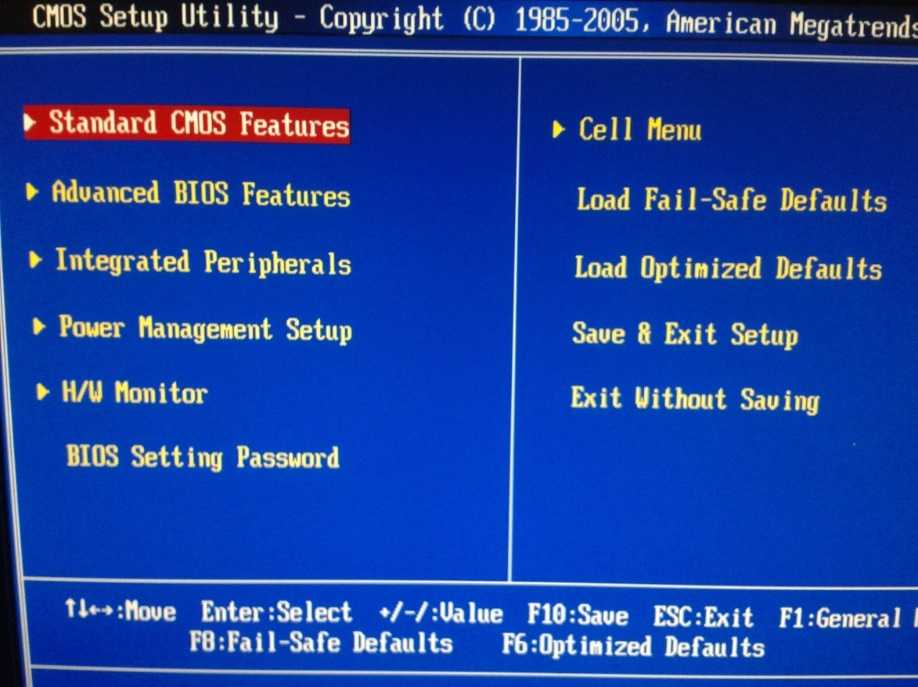 Отсюда вы можете переустановить прошивку, восстановить ее или восстановить предыдущий образ. Чтобы отформатировать систему, вы можете вместо этого запустить командную строку.
Отсюда вы можете переустановить прошивку, восстановить ее или восстановить предыдущий образ. Чтобы отформатировать систему, вы можете вместо этого запустить командную строку.
Шаг 4 Отформатируйте систему и ее диск
Отлично! После запуска командной строки вы можете ввести команду «vol», а затем букву диска (например, vol C:), чтобы выбрать диск C:.
После выбора диска Windows вы можете ввести команду «формат», а затем указать файловую систему. Например, чтобы отформатировать диск C: в системе NTFS, вы можете ввести команду «Format c: /fs: NTFS».
Подождите некоторое время, так как это приведет к форматированию диска Windows. Если вы хотите, вы можете заменить букву диска на любой другой раздел, чтобы отформатировать его.
Еще по теме:
Как отформатировать жесткий диск в Windows 10/11?
Как отформатировать раздел бесплатно
Как получить отформатированные данные жесткого диска в Windows XP?
Теперь вы видите, как легко отформатировать жесткий диск Windows XP без компакт-диска.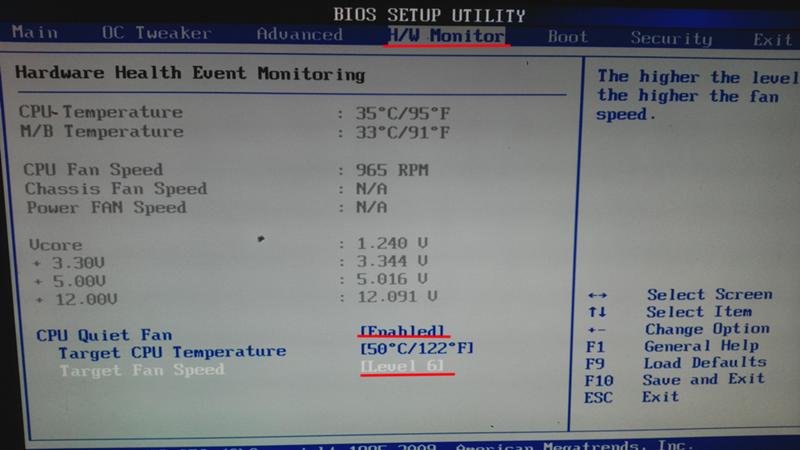 Хотя иногда мы форматируем диск по ошибке или при устранении неполадок. В этом случае вы можете использовать программное обеспечение для восстановления данных Wondershare Recoverit , чтобы вернуть потерянные, удаленные или недоступные файлы.
Хотя иногда мы форматируем диск по ошибке или при устранении неполадок. В этом случае вы можете использовать программное обеспечение для восстановления данных Wondershare Recoverit , чтобы вернуть потерянные, удаленные или недоступные файлы.
Загрузить | Win Скачать | Mac
Recoverit Data Recovery на 100% совместим со всеми версиями Windows и Mac и чрезвычайно прост в использовании. Он имеет один из самых высоких показателей восстановления в отрасли и может помочь вам вернуть потерянные фотографии, видео, музыку, документы и многое другое. Вот как вы можете использовать Recoverit Data Recovery для восстановления данных с отформатированного диска в Windows XP.
Шаг 1 Выберите раздел/диск/папку для сканирования
Для начала просто запустите Recoverit Data Recovery в Windows и выберите место для сканирования. Вы можете выбрать весь диск, раздел или перейти к любой конкретной папке по вашему выбору.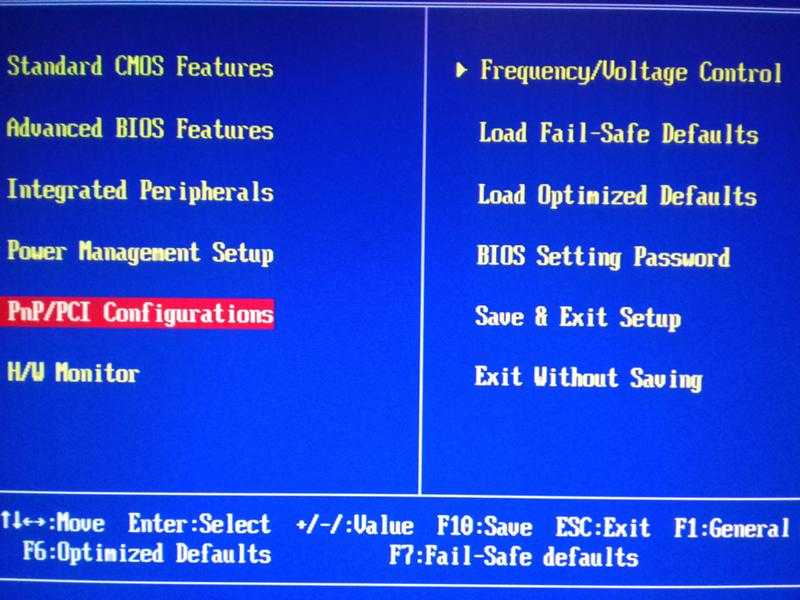
Шаг 2 Позвольте приложению просканировать источник
После выбора исходного местоположения просто подождите немного и дайте Recoverit просканировать ваши данные. Здесь вы можете просмотреть ход выполнения и даже остановить или остановить процесс.
Шаг 3 Предварительный просмотр и восстановление файлов
После завершения сканирования вы можете использовать встроенные фильтры на боковой панели, чтобы вручную выбрать любой файл по вашему выбору. Вы можете фильтровать данные по типу файла, размеру, последнему изменению и т. д.
Наконец, вы можете просто просмотреть свои данные, которые будут перечислены в разных разделах. Вы можете просмотреть свои фотографии, видео, документы и т. д. и выбрать их восстановление в любое желаемое место в вашей системе.
На этом мы подошли к концу этого подробного руководства о том, как отформатировать жесткий диск Windows XP без компакт-диска.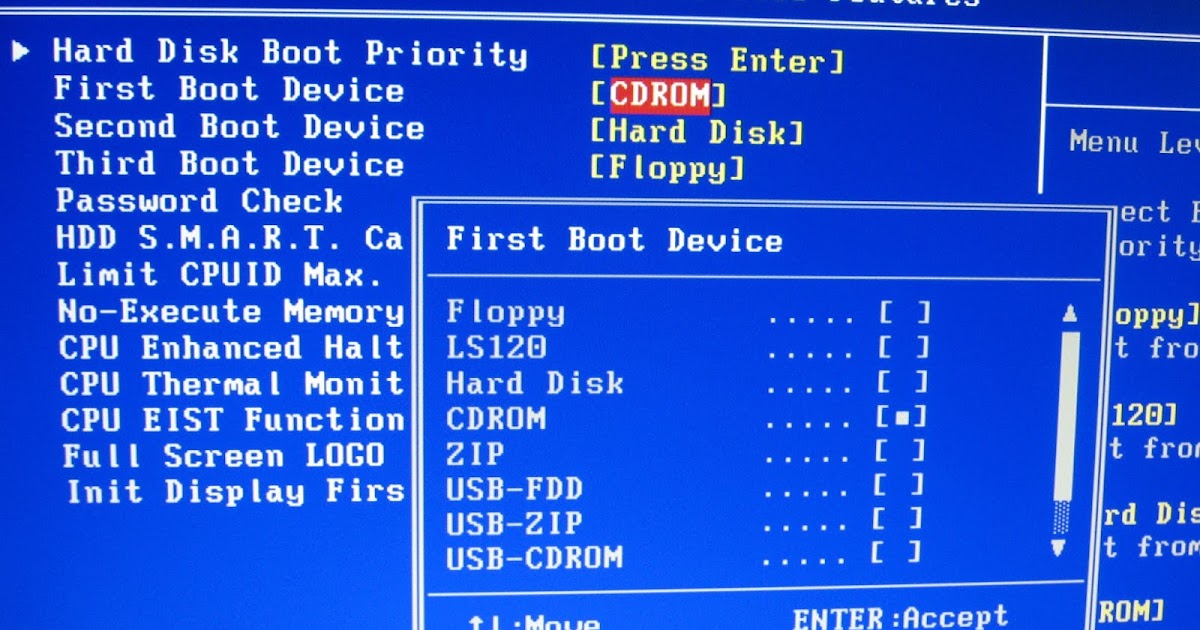


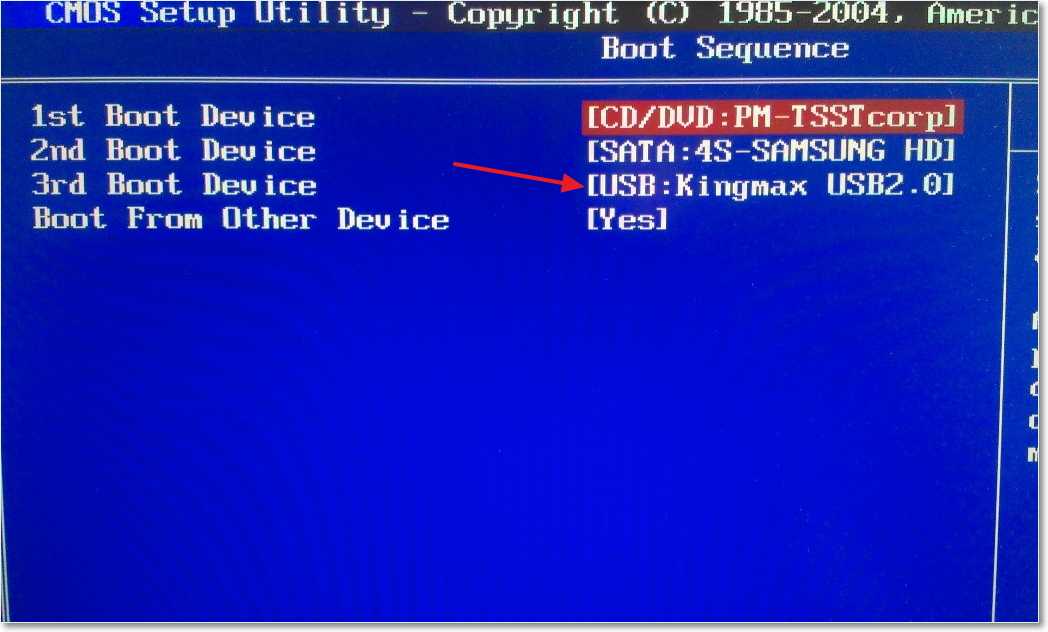
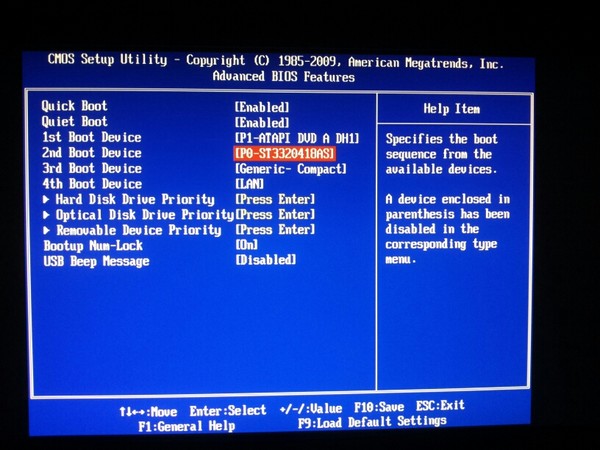
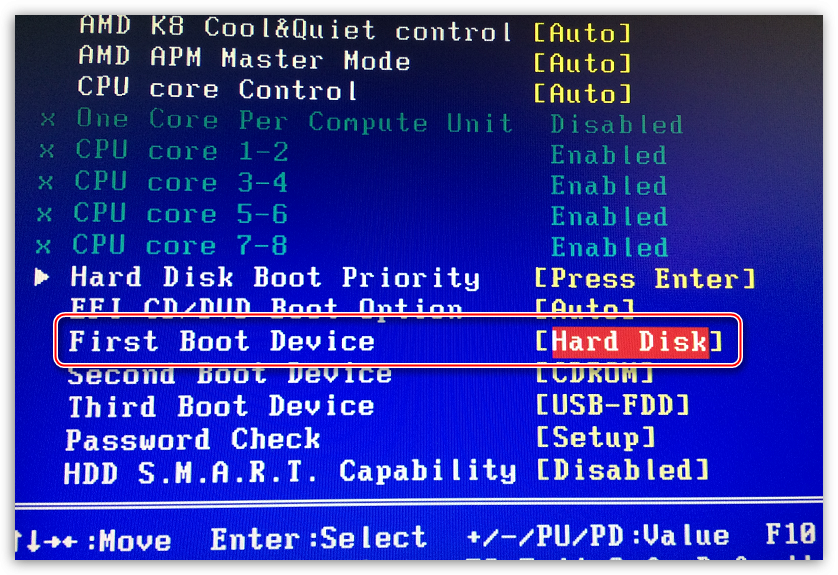 д.
д.